webmoney.ru / Субъекты системы / Центр Аттестации
Информацию о получении WM-аттестата вы можете получить на сайте Центра аттестации. По вопросам, связанным с аттестацией, обращайтесь на WebMoney Support (сервис WebMoney.Passport).
На территории Российской Федерации прием участников системы производится в городах Москва и Санкт-Петербург.
Показать

|
||
| Адрес офиса: | город Москва, улица Коровий вал, дом 7, строение 1, WEBMONEY (метро Добрынинская, выход налево, 5 мин. пешком до ресторана «Молли Гвиннз», за рестораном подъезд с вывеской «WEBMONEY») |
|
| Часы приема клиентов: | с 9.00 до 19.00 без перерыва, кроме субботы, воскресенья и праздничных дней | |
| Схема проезда: |
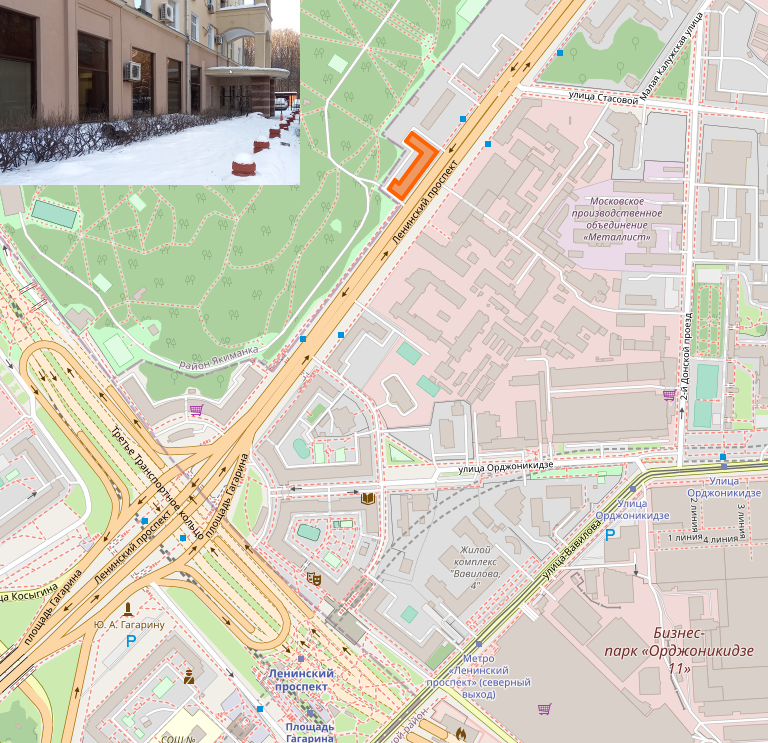 |
|
| Адрес офиса: | г. Санкт-Петербург, Сенная площадь, д. 13 Кредитно-кассовый офис в г. Санкт-Петербург Московского филиала АО Банк «ККБ» вход со стороны набережной канала Грибоедова, д. 54 |
|
| Контактный телефон: | +7 812 200-89-11, +7 812 927-16-30 | |
| Часы приема клиентов: | Понедельник-Четверг с 9:15 до 17:45, Пятница с 9:15 до 16:45 Кроме субботы, воскресенья и праздничных дней. Перерыв с 13:00 до 13:48 |
|
| Схема проезда: |
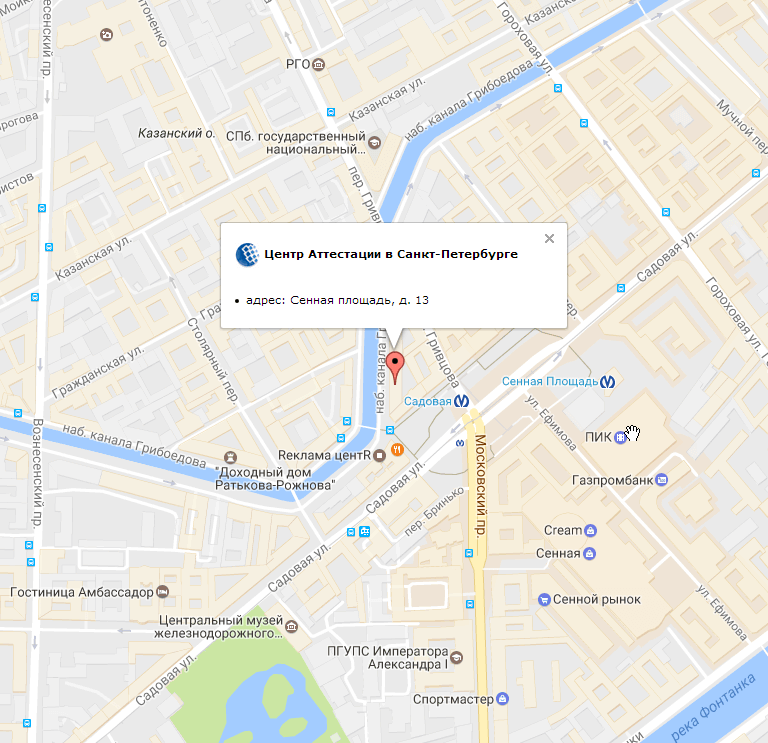 |
|
На территории Республики Беларусь прием участников системы производится в городах Минск, Гомель, Бобруйск и Брест.
Показать
|
||
| Почтовый адрес: | 220030, Беларусь, г. Минск, ул. Немига, д. 3, 3 этаж, 14 павильон | |
| Адрес офиса: | г. Минск, ул. Немига, д. 3, 3 этаж, 14 павильон телефоны +375259007817 и +375299908458 |
|
| Часы приема клиентов: | понедельник — четверг: с 10-30 до 19-00 (обед с 14-00 до 15-00) пятница, суббота, воскресенье: выходной |
|
| Схема проезда: |
 |
|
| Адрес офиса: | г. Бобруйск, ул. Октябрьская, 149А, к. 106 телефон для предварительной записи +375 29 1996901 |
|
| Часы приема клиентов: | понедельник — пятница: с 10:00 до 17:00 суббота: выходной воскресенье: выходной |
|
| Схема проезда: |
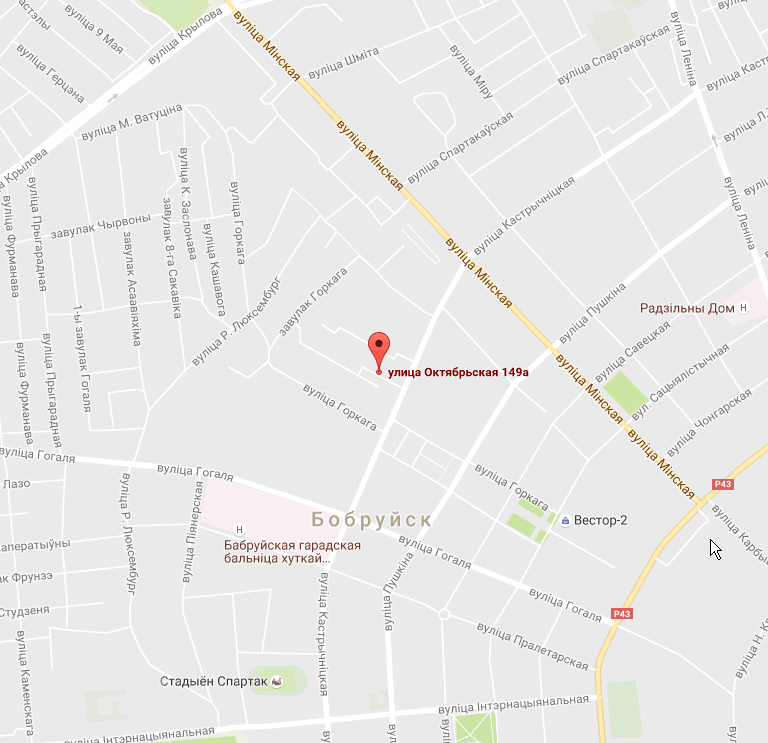 |
|
| Адрес офиса: | г. Брест, ул. Будённого, д 17, офис 2 телефоны для предварительной записи +375 29 6281402 и +375 29 2281770 |
|
| Часы приема клиентов: | понедельник — пятница: с 10:00 до 16:00 суббота: выходной воскресенье: выходной |
|
| Схема проезда: |
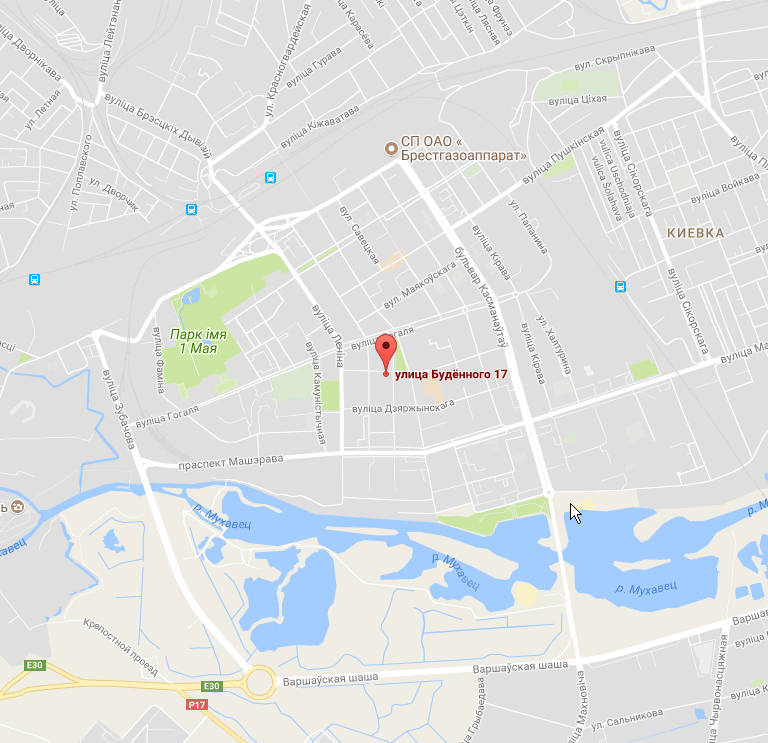 |
|
| Адрес офиса: | г. Гомель, Привокзальная площадь, дом 1, офис 717, 7 этаж. (Здание
гостинницы Гомель) телефон для предварительной записи +375 29 3905266 ( звонить пн-вс с 10:00 до 18:00 ) |
|
| Часы приема клиентов: | только по предварительной записи | |
| Схема проезда: |
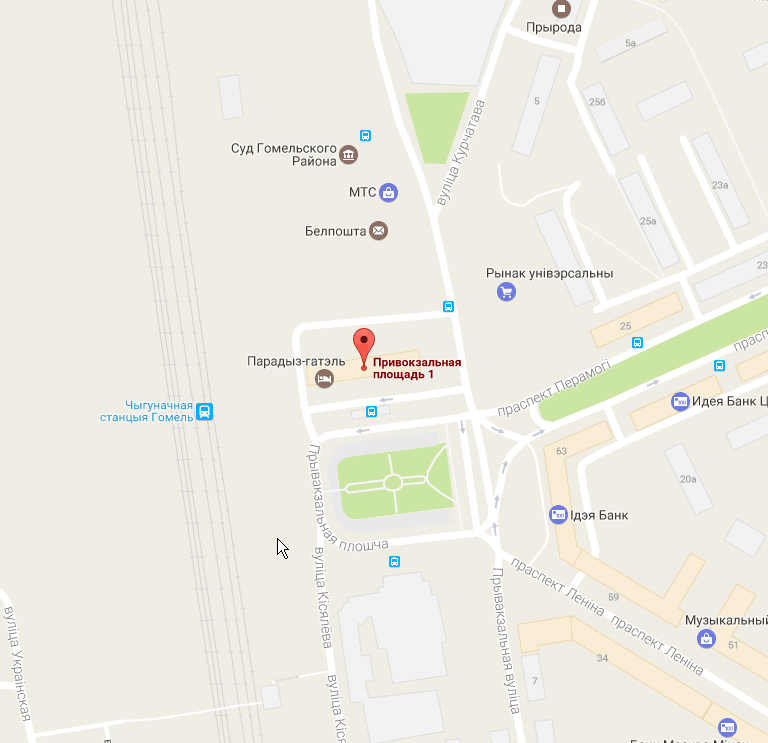 |
|
На территории Социалистической Республики Вьетнам прием участников системы производится в городах Хошимин, Ханой.
Если Вы проживаете в других городах Социалистической Республики Вьетнам, Вы можете прислать заявление, заверенное у нотариуса по адресу: 201A Nam Ky Khoi Nghia, Ward 7, Dist. 3, Ho Chi Minh City

|
||
| Адрес офиса: | 201A Nam Ky Khoi Nghia, Ward 7, Dist. 3, Ho Chi Minh City | |
| Часы приема клиентов: | понедельник — пятница: с 08-30 до 18-00 (обед с 12-00 до 13-00) суббота, воскресенье выходные дни | |
| Телефоны: | (84) 19 00 64 74 (84 28) 73 00 60 71 |
|
| Email: | [email protected] | |
| Сайт: | webmoney.com.vn | |
| Схема проезда: |
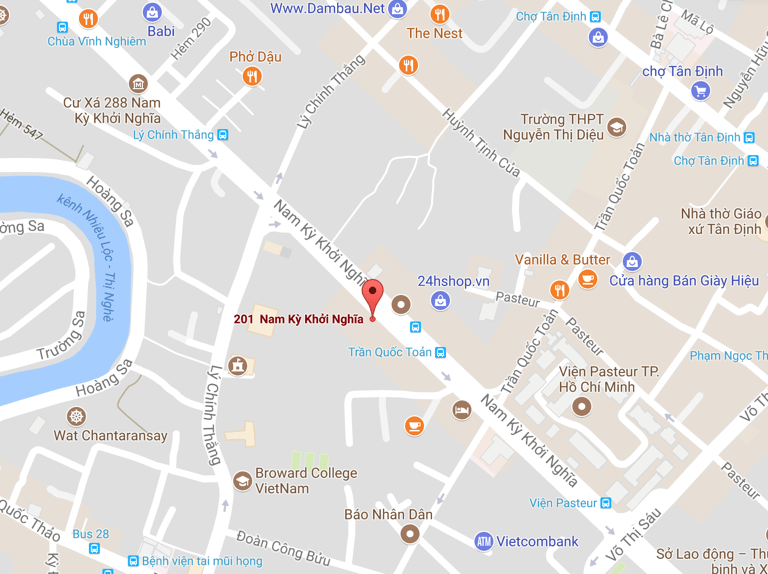 |
|

|
||
| Адрес офиса: | room 807, 145 Trich Sai str. Tay Ho dist. Ha Noi city, Viet Nam. | |
| Часы приема клиентов: | понедельник — пятница: с 09-00 до 18-00, суббота и воскресенье выходные дни | |
| Контактный телефон: | (84) 90 47 54 488 | |
| Email: | [email protected] | |
| Схема проезда: | 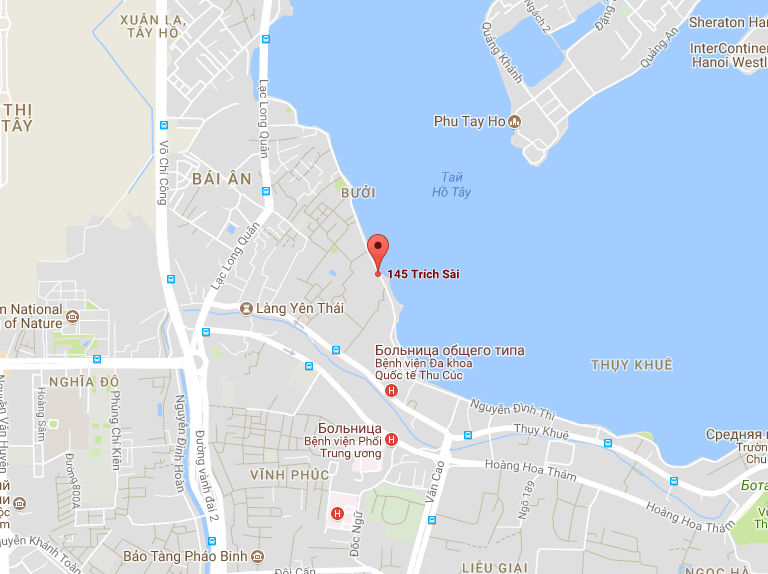 |
|
Финансовые ограничения (лимиты) WebMoney Keeper Standard
Это означает, что вы сможете пополнять свои WM кошельки, но совершение расходных операций будет доступно только после указания и проверки номера мобильного телефона в персональных данных.
Лимиты по WM кошелькам, в зависимости от аттестата.¶
Для пользователей WM Keeper Standard (Mini), не подключивших WM Keeper WinPro (Classic) или WM Keeper WebPro (Light), и только для кошельков, созданных в учетной записи WM Keeper Standard, введены следующие ограничения:
1 Максимальная сумма средств на кошельках не может превышать (при проверенном телефоне и включении опции подтверждения операций с помощью SMS или ENUM):
2 Лимиты на расходные операции с включенным подтверждением операций с помощью SMS или ENUM и назначении телефона в WM Keeper Standard
Для преодоления данных ограничений необходимо подключить WM Keeper WinPro (Classic) или WM Keeper WebPro (Light):
дневной лимит — устанавливает пороговую сумму, не больше которой можно перевести с данного кошелька в течение текущего дня. Например, для кошелька установлен дневной лимит в 1 WMR, 24 января 2011 года в 23:59 совершен перевод в 1 WMR, это означает, что в следующий раз можно совершить такой же перевод не ранее 25 января 2011 00:00, так как 25 января это следующий день, отличающийся от дня совершения предыдущей операции.
недельный лимит — устанавливает пороговую сумму, не больше которой можно перевести с данного кошелька в течение текущей недели. Например, для кошелька установлен недельный лимит в 1 WMR, 26 января 2011 года в 23:59 совершен перевод в 1 WMR, это означает, что в следующий раз можно совершить такой же перевод не ранее 30 января 2011 00:00, так как 30 января это первый день следующей недели, отличающейся от недели совершения предыдущей операции. Обратите внимание, что недели начинаются по американскому варианту не в понедельник, а в воскресенье и заканчиваются в субботу.
месячный лимит — устанавливает пороговую сумму, не больше которой можно перевести с данного кошелька в течение текущего месяца. Например, для кошелька установлен месячный лимит в 1 WMR, 24 января 2011 года в 23:59 совершен перевод в 1 WMR, это означает, что в следующий раз можно совершить такой же перевод не ранее 01 февраля 2011 00:00, так как 1 февраля это первый день следующего месяца, отличающегося от месяца совершения предыдущей операции.
Увидеть свои лимиты и статистику их расходования Вы можете в свойствах вашего кошелька. Нажмите на кнопку «Еще». Выберете пункт меню «Лимиты»


Максимальный разовый перевод физ.лицу: УПЭСП — 15 000 WMP; ПЭСП — 600 000 WMP.
Максимальный разовый платеж юр.лицу: УПЭСП — 60 000 WMP; ПЭСП — 600 000 WMP.
Данные лимиты определяются уровнем вашей идентификации в АО Банк «ККБ». Проверить статус идентификации можно здесь

См. также
Способы управления электронными кошельками
Подключение WM Keeper WinPro к WM Keeper Standard
Финансовые ограничения участников системы
Загрузка документов в Центр аттестации
Выполнить загрузку фотокопий можно на сайте Центра аттестации (см. инструкцию ниже), а также из мобильных приложений WebMoney Keeper
Для загрузки документа необходимо выполнить следующие шаги:
1 Войти на сайт Центра Аттестации
2 Выбрать пункт «Панель управления» -> «Копии документов»

3 Нажать кнопку «Загрузить документ».

4 Далее нажмите кнопку «Выберите файл».

5 В открывшемся диалоговом окне выберите требуемый файл и нажмите кнопку «Открыть».

ВНИМАНИЕ:
Принимаются только ЦВЕТНЫЕ фотокопии.
Список поддерживаемых форматов и ограничения максимального размера одного файла:
 JPG — до 2 Мб
JPG — до 2 Мб
 GIF — до 2 Мб
GIF — до 2 Мб
 PNG — до 2 Мб
PNG — до 2 Мб
6 Затем нажмите кнопку «Продолжить».

7 Выберите тип документа

8 В случае успешной загрузки Вы получите следующее сообщение:

9 После загрузки файлов в разделе «Панель управления» -> «Загрузка документов на сервер» -> «Список загруженных документов» будут отображены все загруженные Вами документы.

10 После проверки Ваших документов они будут помечены зеленым цветом и значком 

При этом на странице Вашего WebMoney-паспорта появятся соответствующие логотипы проверенных документов

Открыть страницу своего WebMoney-паспорта можно по ссылке
https://passport.webmoney.ru/asp/CertView.asp?wmid=xxxxxxxxxxxx либо
https://passport.webmoney.ru/asp/CertView.asp?purse=Ayyyyyyyyyyyy ,
где хххххххххххх — номер Вашего WMID,
Ayyyyyyyyyyyy — Ваш WM-кошелек
Если Ваши документы после загрузки не проверены в течение трех рабочих дней, Вы можете обратиться с вопросом о причине к администратору Центра аттестации, создав обращение на данной странице
См. также
Центр аттестации
Проверка банковской карты
webmoney.ru / Соглашения / Кодекс
Статья 1.1. Определение системы «WebMoney Transfer»
Система «WebMoney Transfer» (далее — Система) — совокупность автоматического программно-аппаратного комплекса (АПАК), Центра сертификации транзакций, автоматических сервисов Системы, клиентских программных модулей Системы (WebMoney Keeper), самостоятельно управляемых физическими или юридическими лицами (участниками Системы), а также взаимоотношений и процедур, возникающих между указанными структурными элементами по поводу эмиссии и учета универсальных титульных знаков, объема имущественных прав в цифровом виде – WM.
Статья 1.2. Структура системы «WebMoney Transfer»
Состав и определение структурных элементов системы «WebMoney Transfer»:
«WEBMONEY» — универсальный титульный знак (WM) в цифровом виде, единица исчисления количества (объема) имущественных прав, цена которого (условная сетевая стоимость) устанавливается и поддерживается их владельцами.
«УЧАСТНИК СИСТЕМЫ «WebMoney Transfer» — любое физическое (или юридическое) лицо, самостоятельно управляющее клиентским программным модулем Системы, используя автоматический программно-аппаратный комплекс (АПАК) Центра сертификации транзакций и являющееся стороной по сделке с использованием WM.
«WEBMONEY KEEPER» — программный модуль, безвозмездно полученный участником Системы на веб-сервере системы и установленный на компьютере участника, реализующий набор алгоритмов учета и движения WEBMONEY.
«КОМПЬЮТЕР Участника» — компьютер (компьютеры), на котором(-ых) участником Системы используется WebMoney Keeper для работы с WebMoney Transfer.
«ОПЕРАТОР» — разработчик, владелец, установщик и администратор электронной системы-трансферта, обеспечивающий бесперебойность и целостность функционирования Системы.
«КОДЕКС» — нормативные и алгоритмические положения, технические и процедурные правила, регулирующие «пакетом» пользовательский статус участника и отношения c Оператором.
«ИДЕНТИФИКАТОР УЧАСТНИКА» — ряд знаков, генерируемых при инсталляции WebMoney Keeper на компьютере участника, являющейся уникальным именем участника в Системе, к которому привязываются все WMT- процедуры, инициируемые участником.
«КЛЮЧ» — цифровая последовательность, используемая в алгоритмах безопасности системы, позволяющая однозначно трактовать возможность управления Идентификатором участника и подтверждать принадлежность Идентификатора предъявителю ключа.
«КОШЕЛЕК» — реквизит учета принадлежности титульных знаков, однозначно связанный с ИДЕНТИФИКАТОРОМ УЧАСТНИКА. Реквизит кошелька содержит символьный префикс, означающий тип учитываемых титульных знаков.
«WM-ТРАНЗАКЦИЯ» — операция по переводу титульных знаков между кошельками одинакового типа.
«СООБЩЕНИЕ» — текстовое сообщение, переданное между клиентским ПО, подписанное соответствующими ключами ОТПРАВИТЕЛЯ и ПОЛУЧАТЕЛЯ.
«СЧЕТ» — требование перевода титульных знаков выбранного типа от одного ИДЕНТИФИКАТОРА УЧАСТНИКА к другому.
«ГАРАНТ» — организация, осуществляющая учет и хранение обеспечения титульных знаков гарантируемого типа, устанавливающая эквивалент обмена на заявленные имущественные права, опубликовавшая на веб-сайте Системы и в ПО WebMoney Keeper оферту по купле-продаже титульных знаков гарантируемого типа, обеспечивающая юридически значимое введение в хозяйственный оборот титульных знаков гарантируемого типа в соответствии с законами страны регистрации.
«СЕРВИСЫ СИСТЕМЫ» — специально разрабатываемые, устанавливаемые и поддерживаемые Оператором автоматизированные программно-аппаратные комплексы (АПАК), реализующие дополнительные функции по отношению к клиентскому программному модулю WebMoney Keeper участника Системы.
«АТТЕСТАЦИЯ» — сервис Системы по установлению соответствия принадлежности Идентификатора участника Системы и его права использования Сервисов Системы определенному физическому или юридическому лицу путем выполнения алгоритма определенных действий по предоставлению идентифицирующих его документов.
«АРБИТРАЖ» — сервис рассмотрения споров между Участниками Системы в соответствии с данным Кодексом и принятым соглашениям и нормам в Системе.
«РЕГИСТРАТОР» — физическое или юридическое лицо, осуществляющее в Системе деятельность по АТТЕСТАЦИИ участников, представлению интересов участников в процессе АРБИТРАЖА, внесшее залоговый резерв в Систему.
«ПЕРСОНАЛЬНЫЙ АТТЕСТАТ» — учтенный Системой результат прохождения механизма аттестации физической или юридической личностью непосредственно у РЕГИСТРАТОРА.
Статья 1.3. Основные функции структурных элементов Системы «WebMoney Transfer»
Раздел 1.3.1. Основные функции Участника Системы «WebMoney Transfer»
Любой участник Системы получает:
- возможность регистрации любых типов кошельков доступных в Системе
- возможность доступа ко всем Сервисам Системы
- перевод титульных знаков между кошельками одного типа, в том числе перевод между кошельками одного идентификатора
- автоматическое зачисление титульных знаков, переведенных от участников Системы
- защищенный обмен сообщениями с участниками Системы, хранение кодированного архива сообщений в базе данных Системы за 3 суток с момента последнего входа в Систему
- автоматическое восстановление 3-х суточной истории операций и сообщений участника из базы данных Системы с момента последнего входа в Систему в случае утраты ее участником, но не позднее, чем 90 суток от календарной даты восстановления
- возможность выписывать и оплачивать счета участников Системы
- возможность изменения ключа и пароля участника
- возможность блокировки прихода сообщений, счетов и титульных знаков от неавторизованных участником корреспондентов
- возможность бесплатного получения новых версий ПО WebMoney Keeper
- возможность поиска корреспондента по идентификатору участника или номеру кошелька
- доступ ко всем заявленным Гарантом способам пополнения соответствующих кошельков и способам обмена титульных знаков на обеспечение Гаранта
- возможность подавать жалобы в Black-List Системы, на недобросовестных участников Системы
- возможность инициировать арбитражный иск к участникам Системы, в адрес которых осуществлялись WM-транзакции
Раздел 1.3.2. Основные функции Оператора Системы
- обеспечение организационной и технологической целостности Системы
- обеспечение бесперебойной работы Центра сертификации транзакций
- разработка, установка и обеспечение функционирования Сервисов Системы
- разработка и публикация ПО участников Системы – WebMoney Keeper
- обеспечение регистрации Гарантов в системе и организация взаимодействия участников Системы с Гарантами
- организация механизма аудита Гарантов и публикация заключений, ведение баланса системы предоставление участникам статистической информации
- обеспечение выполнения требований безопасности в Системе
- разработка и предоставление участникам Системы интерфейсов самоуправления в соответствии с настоящим Кодексом
- представление интересов Системы при взаимодействии с физическими, юридическими личностями, не являющимися участниками Системы
- организация и осуществление технической поддержки для участников Системы
- популяризация и реклама Системы в средствах массовой информации
Раздел 1.3.3 Основные функции Гарантов Системы
- осуществление учета хранимых ценностей в титульных знаках гарантируемого типа
- осуществление обмена титульных знаков на объявленный эквивалент
- формирование гарантийного фонда для обеспечения обмена титульных знаков на гарантируемый эквивалент
- разработка правового обоснования применения в деловом обороте титульных знаков в соответствии с законодательством страны регистрации Гаранта
- предоставление участникам Системы, проводившим операции с титульными знаками Гаранта, необходимых отчетных документов
- предоставление Оператору Системы данных для аудита гарантийного фонда
- организация взаимодействия с участниками Системы, предоставление консультаций по применению, гарантируемых титульных знаков
- представление, по поручению Оператора, интересов Системы в стране регистрации
- публикация статистических данных по операциям эмитированных титульных знаков
- обеспечение возможности рыночного обмена титульных знаков гарантируемого типа на другие типы титульных знаков, обращающихся в Системе
- предоставление и обновление информации участниками Системы об особенностях использования титульных знаков Гаранта на ресурсах Гаранта и Системы, участие в локализации продуктов и сервисов системы на национальном языке
- договорно-правовая интеграция сервисов Системы в стране регистрации
- выдача Аттестатов участникам Системы в соответствии с требованиями национального законодательства по идентификации
Раздел 1.3.4. Основные функции Регистраторов
Для получения статуса Регистратора любая физическая или юридическая личность, являющаяся Участником Системы, получившая Персональный аттестат заключает договор с Оператором на представление интересов Системы в процессе аттестации участников (инициированного Участником процесса установления принадлежности Идентификатора Участника физической или юридической личности).
Гарантией исполнения этого соглашения служит страховой взнос, величина которого устанавливается Оператором. В случае прекращения деятельности Регистратора страховой взнос возвращается участнику при условии соответствия его деятельности условиям договора. Если же были выявлены несоответствия заверенных Регистратором данных при выдаче аттестатов Системы, участник лишается статуса Регистратора, страховой взнос при этом не возвращается.
Кроме аттестационной, Регистратор может осуществлять арбитражную деятельность. В случае согласия на арбитражную деятельность, Оператор, обеспечивает внесение реквизитов Регистратора в лист Арбитров из которого он может быть выбран истцом, ответчиком либо Системой для вынесения вердикта по рассматриваемому делу. В этом случае интерфейс доступа к арбитражному производству предоставляется автоматом Арбитража.
Персональный аттестат — WebMoney Wiki
Персональные (частные, клиентские) цифровые сертификаты в системе WMT предназначены для защиты, идентификации и передачи данных во время интернет-соединений в WM Keeper WebPro (Light).
Аутентификация обеспечивается с помощью закрытого ключа, сгенерированного на компьютере пользователя в процессе регистрации. Он хранится только у владельца персонального цифрового сертификата WM Keeper WebPro (Light) и никогда не передается по сети.
Персональный цифровой сертификат аутентифицирует владельца идентификатора WM на сайтах, принадлежащих службам WMT, а также на других сайтах, где установлена система аутентификации WMT.
Установка персонального сертификата является частью процесса регистрации WM Keeper WebPro (Light) и может быть выполнена в любом браузере.
После успешной регистрации вы можете использовать персональный сертификат WM Keeper WebPro (Light) в следующих браузерах:
См. Также: Получение сертификата клиента в WM Keeper WebPro.
Персональные сертификаты действительны в течение двух лет, после чего пользователь должен их продлить (продлить). Для этого на сайте www.wmcert.com пользователь должен выполнить те же действия для получения и установки сертификата, что и во время регистрации. Подробная информация о том, как правильно продлить персональные сертификаты, приведена в статье Продление персонального сертификата.
Процесс установки персонального сертификата состоит из трех этапов:- Генерация закрытого ключа и запроса сертификата (открытого ключа) на компьютере пользователя;
- Регистрация и подписание сертификата на сервере WMT;
- Получение сертификата и установка его в браузере.
Если сертификат, сгенерированный сервером, не был сохранен в хранилище браузера по какой-либо причине, то пользователь может завершить процесс регистрации самостоятельно. Сертификат, зарегистрированный и подписанный на сервере (файл с расширением .cer), может быть отправлен на адрес электронной почты пользователя. Для некоторых браузеров (Internet Explorer и Opera) достаточно просто импортировать сертификат, полученный по электронной почте, в хранилище браузера. Для Firefox процедура установки более сложная.
Сразу после процесса регистрации (обновления) сертификат и закрытый ключ хранятся в так называемом экспортном режиме, что позволяет создавать их копии. Хранить закрытый ключ в таком виде в течение длительного периода небезопасно, поэтому после установки личного сертификата пользователи должны выполнить следующее:
- Создать резервную копию сертификата (см. Экспорт ключа Keeper WebPro) на надежном съемном диске;
- Удалить сертификат из хранилища;
- Установите сертификат в хранилище из резервной копии, отключив параметр, разрешающий экспорт закрытого ключа (см. Импорт ключа Keeper WebPro).В IE лучше включить усиленный режим защиты сертификатов.
- Для повышения безопасности WM Keeper WebPro (Light) рекомендуется установить сертификат на защищенное устройство, такое как eToken или RuToken.
См. Также:
Продление персонального сертификата
Продление персонального сертификата в Internet Explorer
Рекомендации по безопасной работе WebMoney Keeper WebPro
Корневой сертификат WebMoney
WM Transfer Wiki
Продление персонального аттестата — WebMoney Wiki
Персональные сертификатыWM Keeper WebPro (Light) необходимо продлевать один раз в два года.
WM Keeper WebPro (Light) уведомит вас о необходимости продления сертификата с помощью сообщения на странице «Кошельки» примерно за месяц до истечения срока действия текущего сертификата.
Если вам не удалось продлить личный сертификат до истечения срока действия текущего сертификата, вы можете получить его самостоятельно, следуя этим инструкциям: Получение клиентского сертификата в WM Keeper WebPro.
Если вы не можете получить персональный сертификат без посторонней помощи, вам необходимо запустить процедуру восстановления доступа к WM Keeper WebPro.
Важная информация!
- Если вы используете Internet Explorer, перед обновлением сертификата рекомендуется добавить адрес сайта https://www.wmcert.com в список доверенных сайтов (в «Свойства обозревателя» на вкладке «Безопасность» выберите «Зона доверенных сайтов», далее кнопка «Сайты», название сайта, кнопка «Добавить»).
- Для пользователей Internet Explorer с операционными системами Vista и Windows 7 перед началом процедуры продления сертификата необходимо установить новый корневой сертификат WebMoney Transfer в раздел «Доверенные корневые центры сертификации» («Trusted Root Certification Authorities»). .
- Если по какой-то причине не удается получить сертификат с первой попытки, необходимо проверить, правильно ли настроены настройки, и сделать еще одну попытку продления с самого начала в другом браузере.
- Если вы используете зашифрованное устройство, такое как eToken или Rutoken, для хранения личного сертификата, вы должны установить сертификат в хранилище сертификатов вашего браузера, прежде чем начинать обновление.
Процедура продления сертификата такая же, как и при получении сертификата при регистрации в WM Keeper WebPro (Light). Давайте проделаем эту процедуру шаг за шагом на примере браузера Firefox.
1 Щелкните ссылку https: // cert.wmtransfer.com/eng/Asp/RegCertLogin.asp и войдите в систему, используя личный сертификат, который вы собираетесь продлить. Или войдите в свой WM Keeper WebPro (Light) и перейдите на страницу «Кошельки» . В уведомлении об обновлении сертификата найдите ссылку www.wmcert.com и щелкните по ней.

2 В открывшемся окне введите свой адрес электронной почты. Это может быть адрес электронной почты, указанный вами при регистрации в WM Keeper WebPro (Light), или любой другой адрес электронной почты.Ваш новый сертификат будет сертификатом для указанного адреса электронной почты, и вы сможете подписывать им свои сообщения.
Затем нажмите кнопку «Продлить регистрацию» .

3 Если открытая страница совпадает с показанной ниже, это означает, что ваш сертификат был сгенерирован, и вы должны установить его в хранилище вашего браузера. Для этого щелкните ссылку «Установить этот сертификат» .

Если сертификат установлен, система выдаст следующее сообщение:

Вы также можете сохранить сертификат на локальный диск, щелкнув правой кнопкой мыши указанную ссылку и выбрав «Сохранить как… « пункт меню.
Затем закройте сообщение и нажмите кнопку » Запустить « и подтвердите, что вы хотите установить сертификат.

4 Удалите старый сертификат из хранилища. Для этого перейдите в настройки браузера: пункт меню «Инструменты-> Параметры» , раздел «Дополнительно» , перейдите на вкладку «Шифрование» , нажмите кнопку «Просмотр сертификатов» , выберите старую сертификат и нажмите кнопку «Удалить» .

5 Закройте окно «Параметры» и нажмите кнопку «Запустить» .

6 Перезапустите браузер и войдите в WM Keeper WebPro (Light) — light.wmtransfer.com
Если сертификат, сгенерированный сервером, не был установлен в хранилище браузера, вы можете завершить установку вручную — сертификат, зарегистрированный и подписанный на сервере (файл с расширением .cer), может быть отправлен на ваш адрес электронной почты .Для некоторых браузеров (Internet Explorer, Opera) достаточно просто импортировать сертификат, полученный по электронной почте, в хранилище. В Firefox процедура установки более сложная.
Сразу после обновления сертификата создайте резервную копию на съемном диске. Для этого в Firefox откройте диспетчер сертификатов: пункт меню «Инструменты-Параметры» , «Дополнительно» раздел, перейдите на вкладку «Шифрование» , нажмите кнопку «Просмотр сертификатов» , выберите сертификат на вкладке «Ваши сертификаты» и нажмите «Сохранить копию»… « и выберите, где вы хотите сохранить его, и установите пароль.
Если вы уже продлили сертификат, но потеряли его, вы должны выполнить процедуру восстановления сертификата.
См. Также:
Персональный аттестат
Продление личных сертификатов в Internet Explorer
Персональные сертификаты в WM Keeper WebPro (Light) необходимо обновлять раз в два года.
WM Keeper WebPro (Light) проинформирует вас о необходимости получения нового сертификата на странице «Кошельки» за месяц до истечения срока действия вашего текущего сертификата.
Если вам не удалось продлить личный сертификат до истечения срока действия текущего сертификата, вы можете получить его самостоятельно, следуя этим инструкциям: Получение клиентского сертификата в WM Keeper WebPro.
Если вы не можете получить персональный сертификат без посторонней помощи, вам необходимо запустить процедуру восстановления доступа к WM Keeper WebPro.
Важная информация!
- Если вы используете Internet Explorer, перед обновлением сертификата рекомендуется добавить адрес сайта https://www.wmcert.com в список доверенных сайтов (в «Свойства обозревателя» на вкладке «Безопасность» выберите «Зона доверенных сайтов», далее кнопка «Сайты», название сайта, кнопка «Добавить»).
- Для пользователей Internet Explorer с операционными системами Vista и Windows 7 перед началом процедуры продления сертификата необходимо установить новый корневой сертификат WebMoney Transfer в раздел «Доверенные корневые центры сертификации» («Trusted Root Certification Authorities»). .
- Если по какой-то причине не удается получить сертификат с первой попытки, необходимо проверить, правильно ли настроены настройки, и сделать еще одну попытку продления с самого начала в другом браузере.
- Если вы используете зашифрованное устройство, такое как eToken или Rutoken, для хранения личного сертификата, вы должны установить сертификат в хранилище сертификатов вашего браузера, прежде чем начинать обновление.
Процедура продления вашего сертификата такая же, как и при получении сертификата при регистрации в WM Keeper WebPro (Light).
Чтобы обновить личный сертификат в Internet Explorer, выполните следующие действия:
1 Щелкните ссылку https: // cert.wmtransfer.com/eng/Asp/RegCertLogin.asp и войдите в систему, используя личный сертификат, который вы собираетесь продлить. Или войдите в свой WM Keeper WebPro (Light) и перейдите во вкладку «Кошельки». Сообщение о необходимости продлить сертификат содержит ссылку на www.wmcert.com; нажмите здесь.

2 В открывшемся окне введите свой адрес электронной почты. Это может быть адрес электронной почты, который вы указали при регистрации в WM Keeper WebPro (Light), или любой другой адрес. Ваш новый сертификат в таком случае станет сертификатом для данного адреса электронной почты, и вы сможете подписывать на него свои сообщения.Затем нажмите «Продлить регистрацию».

3 Далее подтвердите операцию, нажав «Да»
4 Если результирующее окно идентично показанному ниже, это означает, что ваш сертификат успешно установлен в хранилище браузера. Щелкните «Пуск».

5 Удалите старое хранилище форм сертификата. Для этого откройте настройки браузера в меню «Инструменты», «Свойства обозревателя», внутри раздела «Контент» есть заголовок «Сертификаты».Выберите старый сертификат в разделе «Личный» и нажмите «Удалить».
Важно: перед удалением старого сертификата убедитесь, что новый сертификат был установлен в хранилище браузера.

6 Закройте окно настроек и нажмите «Пуск».

7 Снова откройте браузер и войдите в WM Keeper WebPro (Light) на light.webmoney.ru. Процесс продления завершается только при первом входе в WM Keeper WebPro (Light) с новым сертификатом.
Сразу после обновления сертификата создайте его резервную копию на съемном диске. В Internet Explorer откройте диспетчер сертификатов в меню «Сервис»> Свойства обозревателя> Контент> Сертификаты: выберите сертификат на вкладке «Личные» и нажмите «Экспорт», выбрав место для сохранения файла и пароль.
См. Также Личный сертификат
Устранение неполадок при обновлении личного сертификата в Internet Explorer
Получение клиентского сертификата в WM Keeper WebPro
При регистрации WM Keeper WebPro (Light) с помощью сервиса E-num или смене инструмента управления кошельком с WM Keeper Standard на WM Keeper WebPro клиентский (персональный) сертификат не создается. Однако вы можете использовать его для доступа к службам, требующим сертификат, или для подписи XML-запросов.
Для получения сертификата клиента необходимо сделать следующее:
1 Авторизуйтесь в WM Keeper WebPro (Light) используя логин и пароль с помощью sms или E-num для подтверждения

выберите «Настройки» — «Настройки программы», откройте вкладку «Безопасность» и нажмите «Запрос».


2 Вы получите уведомление о письме, отправленном на ваш адрес, с дальнейшими инструкциями по получению персонального сертификата
3 Вы получите два письма от [email protected] (см. Снимок экрана ниже) со ссылкой на страницу создания сертификата и паролем сертификата.

Щелкните ссылку в первом сообщении.

4 Оказавшись на новой странице, введите пароль из второго сообщения и нажмите «Восстановить».

5 Введите свой адрес электронной почты в новом окне и нажмите «Продлить регистрацию».

Согласитесь добавить сертификат, который был создан в хранилище сертификатов.
6 Вы получите уведомление об успешной установке сертификата. Щелкните «Пуск».

7 Система предложит сделать резервную копию личного сертификата. Щелкните «Пуск».

8 Выберите X.509 в качестве метода авторизации и нажмите «Войти». В новом окне выберите свой личный сертификат и нажмите «ОК».

Теперь вы войдете в систему WM Keeper WebPro (Light).
См. Также:
Восстановление контроля над WM Keeper WebPro
